 |
�q�@��ݒ肷��iWindows 7�j |
|
 |
 |
| �@ |
�@ |
�@ |
 |
�� |
�p�\�R���ɓ����̖���LAN�p�̃X�C�b�`������ꍇ�́A�X�C�b�`��ON�ɂ��Ă��������B |
| |
|
|
|
| �@ |
|
| �P |
��ʉE���̃^�X�N�g���C�ɂ���A�C�R�����N���b�N���܂��B
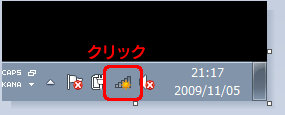
 |
 |
| �@ |
�@ |
�@ |
 |
�� |
�^�X�N�g���C�ɃA�C�R�����\������Ă��Ȃ��ꍇ�́A�ȉ��̎菇�ŃA�C�R����\�����Ă��������B |
| �@ |
�@ |
�@ |
| |
|
�@�^�X�N�g���C�ɂ���O�p�`�̃A�C�R�����N���b�N���܂��B |
| |
|
�A�m�J�X�^�}�C�Y...�n���N���b�N���܂��B |
| |
|
�B�m�^�X�N�o�[�ɑS�Ă̒ʒm�Ɛݒ��\������n�Ƀ`�F�b�N�����A�mOK�n���N���b�N���܂��B |
| |
|
|
| |
|
|
|
| �@ |
|
| �Q |
�mAirPortxxxxx�n�i“xxxxx”�͋@��ɂ��قȂ�j�I�сA[�ڑ�]�{�^�����N���b�N���܂��B
���mSSID1�n�ɊY������SSID��I�т܂��B
��SSID�̏o���ݒ�͖{���i�\�t�̃V�[���ɋL�ڂ��Ă��܂��B�ڂ����́A�y�������Ƃ��ɂ́z���������������B

|
| �R |
�ȉ��̉�ʂ��\�����ꂽ��A�{���i�́mWPS�n�{�^�����mWPS�n�����v�� �g�F�h �ɓ_�ł���܂Ŗ�3�b�ԉ����܂��B
���菇�Q �̌�A2���ȓ��ɂ����Ȃ��Ă��������B
�˂��̂܂܂��҂����������B
�ݒ肪��������Ǝ����I�ɉ�ʂ������܂��B
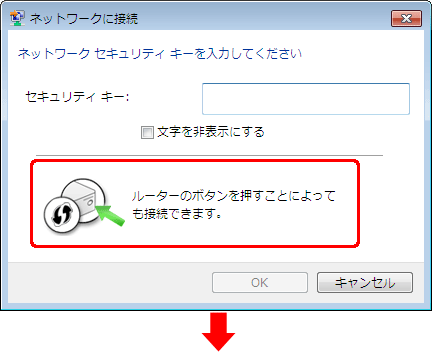
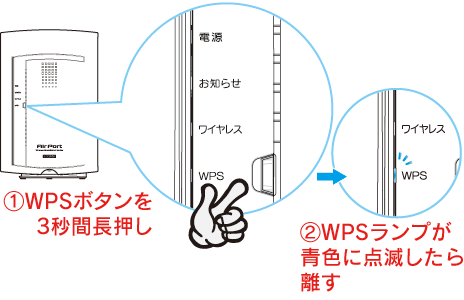
 |
 |
| �@ |
�@ |
�@ |
 |
�� |
�mWPS�n�����v�͖�5����ɏ������܂�������ł��B |
| |
|
|
|
 |
WPS�{�^���Őڑ����ł��Ȃ� |
WPS�{�^���Ŗ���LAN�ڑ����m�����Ȃ��ꍇ�́A[�Z�L�����e�B�L�[]���ɖ{���i�ɐݒ肳��Ă���m�Í��L�[�n����͂��A[OK]�{�^�����N���b�N���܂��B
���m�Í��L�[�n�i13���j�͖{���i�\�t�̃V�[���ɋL�ڂ��Ă��܂��B�ڂ����́A�y�������Ƃ��ɂ́z���������������B
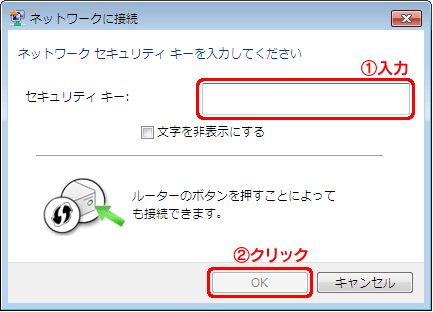
|
 |
�mWPS�n�����v���ΐF�ɓ_�ł��Ă���I |
�ڑ��Ɏ��s���Ă��܂��B
�{���i�̓d������U���ē��꒼���A��L�菇�P�ɖ߂�A�ڑ�����蒼���Ă������� |
|
| ��ʂ���������A�ȏ�Ŗ���LAN�̐ڑ��ݒ�͊����ł��B���ɃC���^�[�l�b�g�ɐڑ����܂��B |
|
 �y�[�W�g�b�v�֖߂� �y�[�W�g�b�v�֖߂�
|